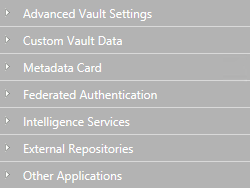Options de configuration pour le bouton « Envoyer et Enregistrer dans M-Files »
À l'aide de Custom Vault Data, vous pouvez ajouter le bouton Envoyer et enregistrer dans M-Files à la fenêtre du compositeur Microsoft Outlook sur tous les ordinateurs clients ou désactiver purement et simplement le bouton Envoyer et enregistrer dans M-Files. Pour plus d'informations sur la fonction Envoyer et enregistrer dans M-Files, consultez Fonctions dans Microsoft Outlook.
Effectuez les étapes suivantes pour configurer le bouton Envoyer et enregistrer dans M-Files sur tous les ordinateurs clients :
-
-
Sélectionnez .
- Déployez le nœud Namespaces, sélectionnez Add Namespace et déployez le nœud de l’espace de nommage qui vient d’être ajouté.
- Dans le champ Group, saisissez un nom interne de votre choix pour le groupe qui utilise l’espace de nommage que vous êtes sur le point d’enregistrer.
- Utilisez le menu déroulant Storage Type et sélectionnez MFConfigurationValue.
- Dans le champ Namespace, saisissez l’espace de nommage M-Files.Core.Client.Settings, et dans le champ Namespace Label, saisissez une étiquette personnalisée pour l’espace de nommage affiché dans la configuration Custom Vault Data.
- Dans le champ Namespace Description, saisissez une description sur l’objectif de l’espace de nommage.
- Sélectionnez Save pour enregistrer votre configuration.
- Déployez Named Values puis déployez le Nom du groupe que vous venez de créer.
- Déployez l'étiquette de l'espace de nommage que vous avez créée précédemment et sélectionnez Configuration.
- Déployez le nœud Named Values, sélectionnez Add Named Value et déployez le nœud de la valeur nommée qui vient d’être ajoutée.
-
Saisissez MSOutlookRibbon dans le champ Name et dans le champ Value, saisissez l’un des codes suivants :
- Si vous souhaitez afficher le bouton Envoyer et enregistrer dans M-Files dans la fenêtre du compositeur Microsoft Outlook sur tous les ordinateurs clients, ajoutez la valeur suivante :
{ "Common": { "MSOutlookRibbon": { "ShowSendAndSaveInBuiltInTab": 1 } } }ou - Ou si vous souhaitez désactiver le bouton Envoyer et enregistrer dans M-Files sur tous les ordinateurs clients, ajoutez la valeur suivante :
{ "Common": { "MSOutlookRibbon": { "ShowSendAndSaveInMFilesTab": 0 } } }
- Si vous souhaitez afficher le bouton Envoyer et enregistrer dans M-Files dans la fenêtre du compositeur Microsoft Outlook sur tous les ordinateurs clients, ajoutez la valeur suivante :
- Sélectionnez Save pour enregistrer votre configuration.